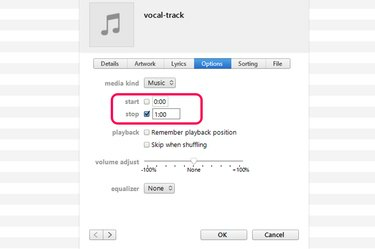
เปลี่ยนเวลาเริ่มต้นและหยุดของเพลงใน iTunes
เครดิตรูปภาพ: ได้รับความอนุเคราะห์จาก Apple
หากมีบางส่วนของเพลงที่คุณไม่อยากฟังจริงๆ ให้ใช้ iTunes เพื่อลดขนาดแทร็กนั้น หน้าต่าง iTunes Get Info มีตัวเลือกในการตัดเวลาจากจุดเริ่มต้นหรือจุดสิ้นสุดของแต่ละแทร็ก เมื่อคุณเล่นเพลงใน iTunes เพลงนั้นจะละเว้นส่วนที่คุณตัดแต่งโดยไม่ส่งผลต่อไฟล์ต้นฉบับ หากคุณต้องการใช้ไฟล์ที่เปลี่ยนแปลงกับแอพอื่น ให้ส่งออกแทร็กจาก iTunes
ตัดเวลาติดตาม
ขั้นตอนที่ 1
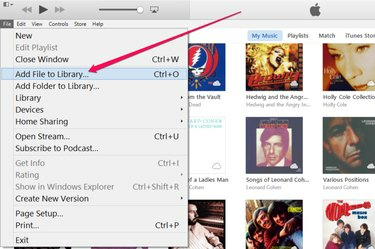
นำเข้าเพลงลงใน iTunes
เครดิตรูปภาพ: ได้รับความอนุเคราะห์จาก Apple
นำเข้าแทร็กเพลงไปยังคลัง iTunes ของคุณ หากยังไม่มีโดยกด "Ctrl-O" ใน iTunes หรือโดยการเลือก "เพิ่มไฟล์ไปยังคลัง" จากเมนูไฟล์ ในหน้าต่างการนำทางที่เปิดขึ้น ให้เลือกเพลงแล้วคลิก "เปิด" iTunes สามารถนำเข้ารูปแบบเพลงส่วนใหญ่ รวมทั้งไฟล์ MP3, WAV และซีดีเพลง
วีดีโอประจำวันนี้
ขั้นตอนที่ 2
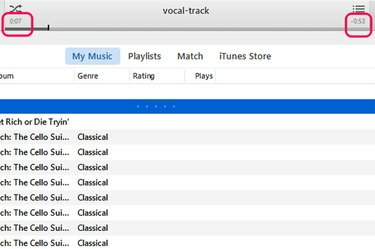
ตัวจับเวลาสองตัวปรากฏขึ้นข้างแทร็กที่กำลังเล่น
เครดิตรูปภาพ: ได้รับความอนุเคราะห์จาก Apple
เล่นเพลงใน iTunes จดเวลาเริ่มต้นและสิ้นสุดของส่วนที่คุณต้องการเก็บไว้ มีตัวจับเวลาสองตัวที่ด้านบนของหน้าต่าง iTunes ตัวจับเวลาทางด้านซ้ายจะบอกคุณว่าคุณชอบเพลงมากแค่ไหน ในขณะที่ตัวจับเวลาทางขวาจะบอกคุณว่าเหลือเวลาอีกเท่าไร
ขั้นตอนที่ 3
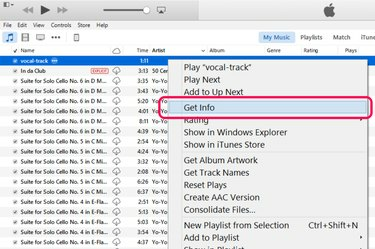
คลิก "รับข้อมูล"
เครดิตรูปภาพ: ได้รับความอนุเคราะห์จาก Apple
คลิกขวาที่ชื่อเพลงและเลือก "รับข้อมูล" เพื่อเปิดหน้าต่างข้อมูล คลิกแท็บ "ตัวเลือก"
ขั้นตอนที่ 4
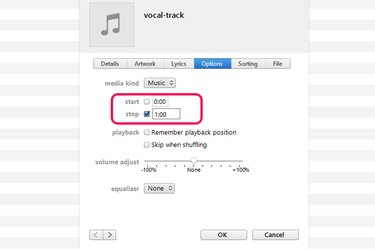
แทร็กนี้จะหยุดที่เวลา 01:00 น.
เครดิตรูปภาพ: ได้รับความอนุเคราะห์จาก Apple
คลิกช่องทำเครื่องหมาย "เริ่ม" และ "หยุด" แล้วป้อนเวลาใหม่ ตัวอย่างเช่น ถ้าคุณต้องการข้าม 3.5 วินาทีแรก ให้พิมพ์ "0:03.50" ในช่อง Start หากคุณต้องการให้แทร็กสิ้นสุดที่ 5 นาทีพอดี ให้พิมพ์ "5:00" ในช่องหยุด คลิก "ตกลง" เพื่อบันทึกการเปลี่ยนแปลง
แทร็กจะยังคงแสดงระยะเวลาเดิมในคลัง iTunes แต่เมื่อคุณเล่นเพลง แทร็กจะเล่นตามเวลาที่คุณระบุเท่านั้น
การส่งออกแทร็ก
ขั้นตอนที่ 1

เลือก "สร้างเวอร์ชัน AAC"
เครดิตรูปภาพ: ได้รับความอนุเคราะห์จาก Apple
คลิกขวาที่เพลงที่คุณตัดแต่งใน iTunes เลือก "สร้างเวอร์ชันใหม่" และคลิก "สร้างเวอร์ชัน AAC" สิ่งนี้จะสร้างสำเนาของไฟล์ในรูปแบบ M4A ซึ่งเข้ากันได้กับแอพเพลงที่คุณอาจมี
แทร็กที่ซ้ำกันจะปรากฏถัดจากเวอร์ชันต้นฉบับในคลัง iTunes ของคุณ ชื่อเรื่องเหมือนกัน แต่เวลาเพลงสั้นกว่า
ขั้นตอนที่ 2
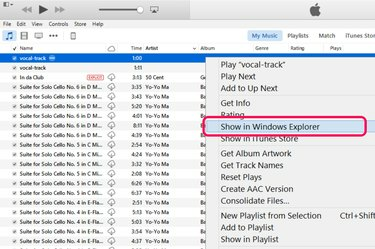
คลิก "แสดงใน Windows Explorer"
เครดิตรูปภาพ: ได้รับความอนุเคราะห์จาก Apple
คลิกขวาที่แทร็กที่ซ้ำกันและเลือก "แสดงใน Windows Explorer" หน้าต่าง File Explorer จะเปิดโฟลเดอร์ iTunes ที่มีไฟล์นั้น
ขั้นตอนที่ 3
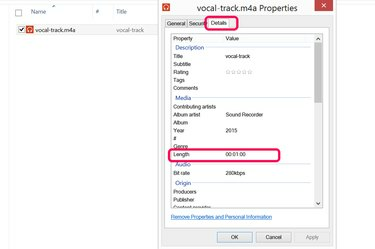
ความยาวของแทร็กจะแสดงอยู่ใต้แท็บรายละเอียด
เครดิตรูปภาพ: ได้รับความอนุเคราะห์จาก Apple
คลิกขวาที่ไฟล์หากคุณต้องการตรวจสอบความยาวของแทร็ก เลือก "คุณสมบัติ" และคลิกแท็บ "รายละเอียด" คลิกขวาที่ไฟล์เพื่อเปิดในแอพเพลงอื่น หรือลากไปไว้ในโฟลเดอร์อื่นตามต้องการ
เคล็ดลับ
ตามการตั้งค่าเริ่มต้น iTunes จะหยุดหายใจระหว่างแทร็ก หากคุณต้องการกำจัดการหยุดชั่วคราวนี้ คุณสามารถตั้งค่าให้จางจุดสิ้นสุดของแต่ละเพลงเป็นจุดเริ่มต้นของเพลงถัดไปได้ ในการดำเนินการนี้ เลือก "การตั้งค่า" จากเมนูแก้ไข แล้วคลิกไอคอน "เล่น" คลิกตัวเลือก "ข้ามเพลงตัวเลือก จากนั้น คุณสามารถลากตัวเลื่อนเพื่อกำหนดจำนวนวินาทีในการเฟดที่ใช้ตอนต้นและตอนท้ายของแต่ละเพลง
หากคุณต้องการตัดตรงกลางเพลง ให้สร้างสำเนาของแทร็กที่ซ้ำกัน ตัดตอนจบจากเพลงแรกก่อนที่ส่วนที่คุณไม่ต้องการจะเริ่ม ตัดตอนต้นของแทร็กที่สองในส่วนที่คุณไม่ต้องการให้จบลง ตราบใดที่คุณตั้งค่าตัวเลือก Crossfade และเล่นแทร็กตามลำดับ ตรงกลางของเพลงจะถูกข้ามทุกครั้งที่คุณเล่น



